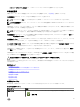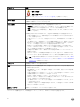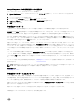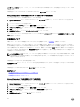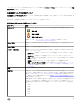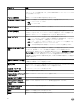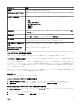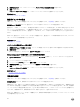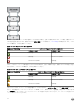Users Guide
インポート / リカバリ をクリックして、コントローラに取り付けられた物理ディスク上の全仮想ディスクをインポートまた
は回復します。
外部設定をインポートまたはリカバリせずに終了するには、キャンセル をクリックします。
Storage Management での外部設定のインポートまたはリカバリの検索方法
ファームウェアバージョン 6.1 以降の SAS コントローラの場合
1. Server Administrator ウィンドウのシステムツリーで、ストレージ を展開して、コントローラオブジェクトを表示しま
す。
2. コントローラオブジェクトを選択します。
3. コントローラの プロパティ ページで 情報 / 設定 をクリックします。
4. コントローラタスク ドロップダウンメニューから 外部設定操作 を選択します。
5. 実行 をクリックします。
6. 外部設定プレビュー ページで インポート / リカバリ をクリックします。
ファームウェアバージョンが 6.0 以前の SAS コントローラの場合は、コントローラ タスクから 外部設定のインポート / リカ
バリ を選択してください。
外部設定のクリア
お使いのコントローラがこの機能をサポートするかどうかを確認するには、「対応機能」を参照してください。
物理ディスクを 1 つのコントローラから別のコントローラに移動した後で、物理ディスクに仮想ディスクのすべてまたは一
部
(外部設定)が含まれることが判明する場合があります。以前使用した物理ディスクに外部設定(仮想ディスク)が含ま
れるかを識別するには、物理ディスク状況をチェックします。物理ディスク状況が 外部 の場合は、物理ディスクに仮想ディ
スクのすべてまたは一部が含まれます。
外部設定のクリア タスクを使用して、新しく接続した物理ディスクから仮想ディス
ク情報をクリアまたは消去します。
メモ: 外部設定のクリア タスクは、コントローラに追加された物理ディスク上の全データを恒久的に破壊します。複数
の外部仮想ディスクが存在する場合、すべての設定が消去されます。データの破壊ではなく仮想ディスクのインポート
が望ましい場合もあります。
外部設定をクリアするには、次の手順を実行します。
外部設定のクリア をクリックして、コントローラに追加された物理ディスク上のすべての仮想ディスクをクリアまたは消去
します。
外部設定をクリアせずに終了するには、キャンセル をクリックします。
関連するリンク
Storage Management での外部設定のクリアの検索方法
外部設定のインポート
外部設定のインポートまたはリカバリ
Storage Management での外部設定のクリアの検索方法
ファームウェアバージョン 6.1 以降の SAS コントローラの場合
1. Server Administrator ウィンドウのシステムツリーで、ストレージ を展開してコントローラオブジェクトを表示します。
2. コントローラオブジェクトを選択します。
3. コントローラの プロパティ ページで 情報 / 設定 をクリックします。
4. コントローラタスク ドロップダウンメニューから 外部設定操作 を選択します。
5. 実行 をクリックします。
6. 外部設定のプレビュー ページで クリア をクリックします。
64